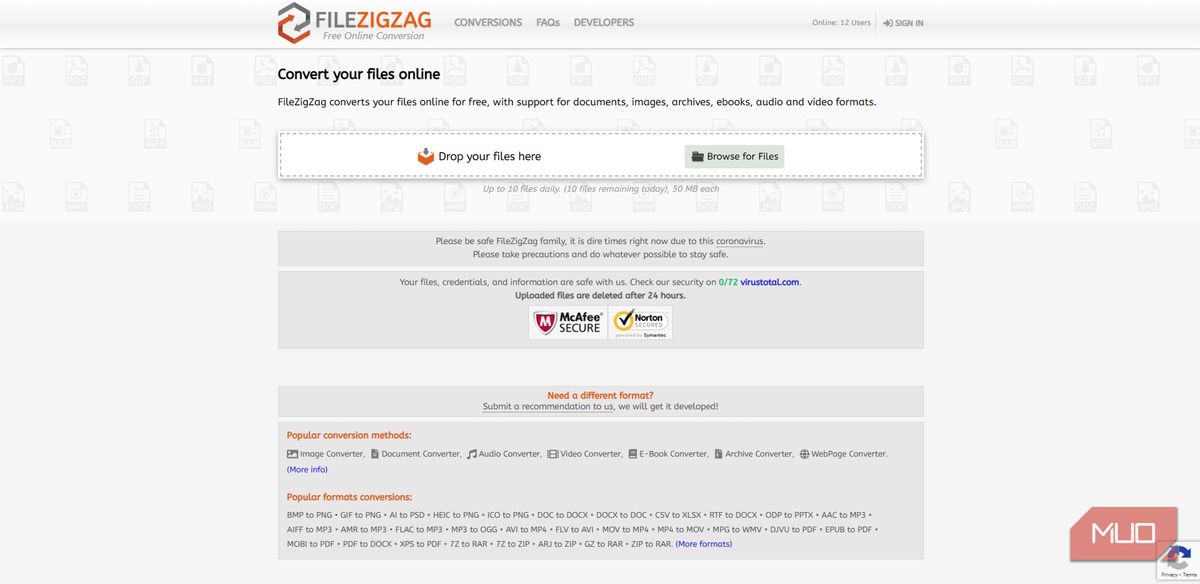Peu de choses dans la vie sont plus sacrées que le dernier message vocal que vous avez reçu d’un être cher, ou plus importantes que les détails critiques d’une proposition commerciale importante. Ces précieux messages vocaux méritent d’être sauvegardés.
Si vous utilisez Android, vous disposez de plusieurs moyens pour sauvegarder vos précieux messages vocaux. Il n’est pas toujours facile de choisir la meilleure méthode, mais voici toutes les options à votre disposition.
Peut-on sauvegarder les messages vocaux d’un opérateur cellulaire sur un téléphone Android ?
Oui, c’est possible ! Si vous êtes abonné à un grand opérateur téléphonique américain (comme Verizon, AT&T ou T-Mobile), vous pouvez télécharger vos messages vocaux via leur application officielle de messagerie vocale visuelle. Les opérateurs téléphoniques américains de moindre importance peuvent proposer des applications de messagerie vocale visuelle similaires, mais votre kilométrage variera. Dans cet exemple, nous utiliserons l’application T-Mobile Visual Voicemail pour enregistrer un message vocal sur un téléphone Android.
Télécharger : T-Mobile Visual Voicemail (Gratuit, achats in-app disponibles)
Voici comment l’utiliser :
- Ouvrez l’application T-Mobile Visual Voicemail app.
- Appuyez sur le message vocal que vous souhaitez télécharger.
- Sélectionnez Paramètres dans le menu en haut à droite de l’écran.
- Choisissez Enregistrer le message dans.
- Saisissez un nom de fichier pour votre boîte vocale.
- Saisissez le chemin d’accès au fichier dans lequel vous souhaitez enregistrer le message vocal (ou laissez le chemin d’accès par défaut).
- Tapez sur Enregistrer.
3 Images

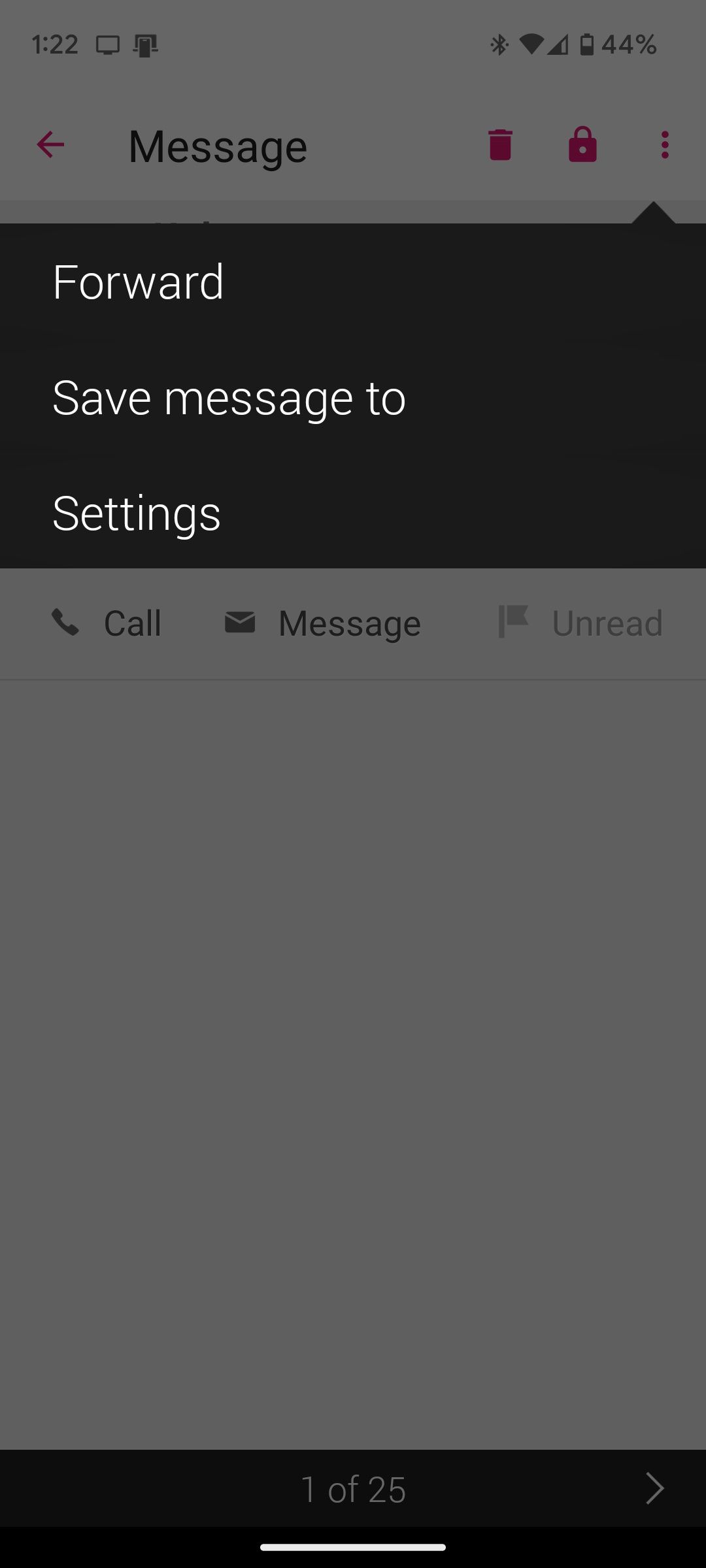
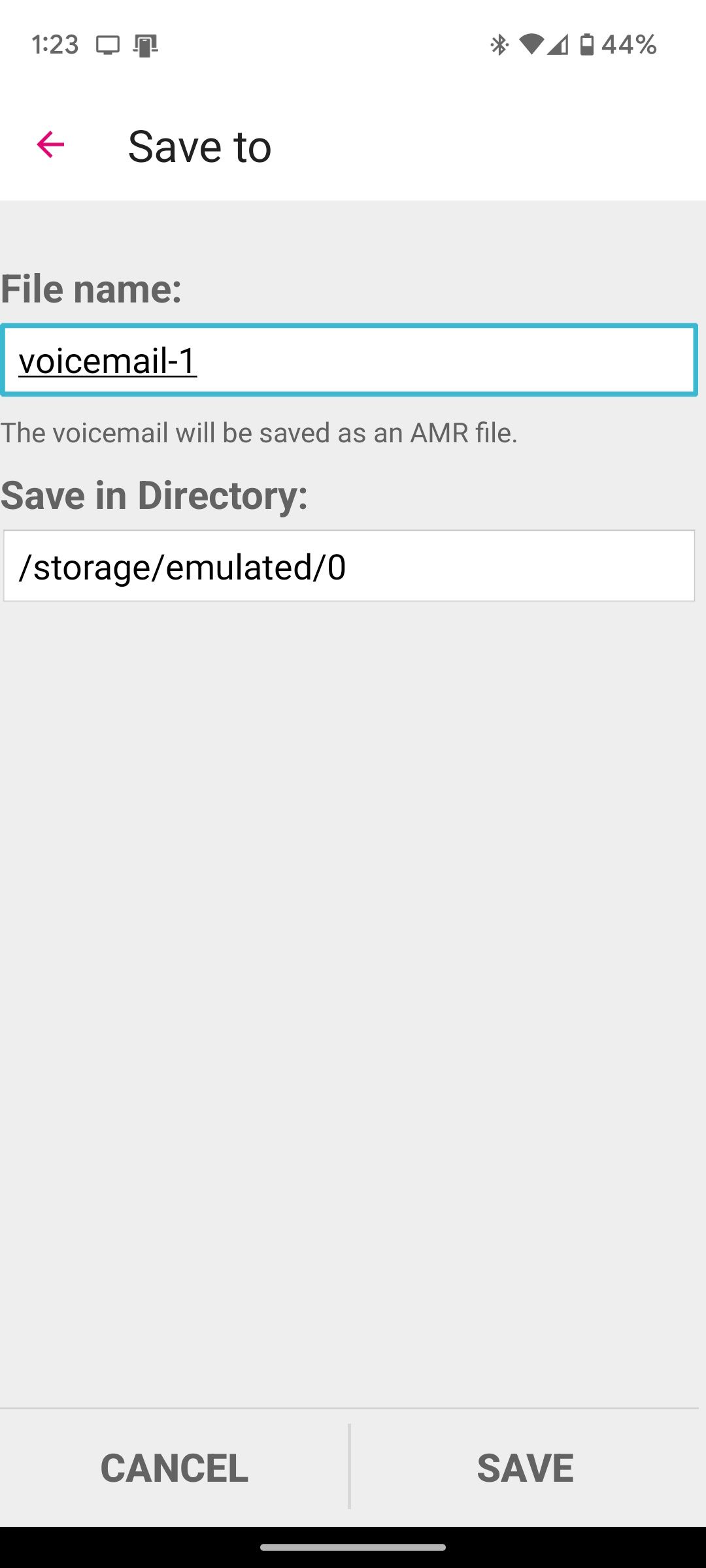
Cette procédure peut être différente en fonction de votre opérateur, mais elle est similaire.
C’est assez facile si vous êtes satisfait de l’application de messagerie vocale visuelle de votre opérateur. Mais qu’en est-il si vous souhaitez utiliser la fonction de messagerie vocale par défaut de l’application Téléphone ? Il est également possible d’enregistrer des messages vocaux sur Android par ce biais.
Comment enregistrer des messages vocaux à l’aide de l’application de messagerie vocale par défaut d’Android ?
Tout d’abord, assurez-vous de savoir comment configurer la messagerie vocale sur Android. Si votre opérateur propose une messagerie vocale visuelle, celle-ci apparaîtra également dans l’application Téléphone une fois que vous aurez configuré la messagerie vocale. Il n’est pas étonnant que certaines personnes ne veuillent pas s’éloigner de l’option de messagerie vocale par défaut d’Android.
Si vous êtes dans ce cas, voici comment sauvegarder les messages vocaux sur Android via la fonction de messagerie vocale de l’application Téléphone :
- Ouvrez l’application Téléphone.
- Tapez sur Boîte vocale.
- Sélectionner Partager.
- Tap Entraînement.
Cette opération permet d’enregistrer la boîte vocale sur votre compte Google Drive, mais n’importe quel service de sauvegarde dans le nuage, comme Dropbox, peut faire l’affaire. À partir d’ici :
- Nommez le message vocal.
- Choisissez l’endroit où enregistrer le message vocal (Mon lecteur est sélectionné comme option par défaut).
- Ouvrir Entraînement et trouver la boîte vocale téléchargée.
- Sélectionner Paramètres.
- Choisir Télécharger.
4 Images
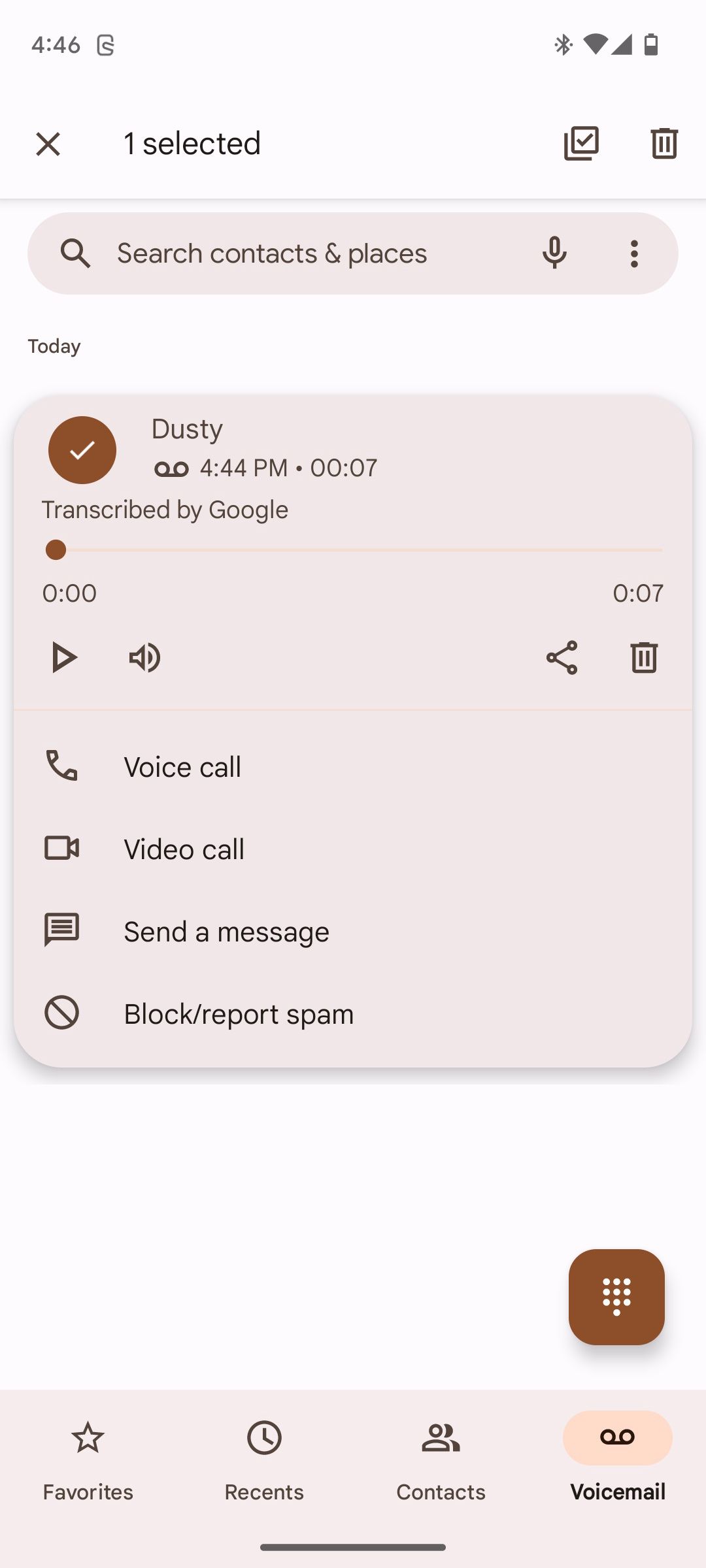
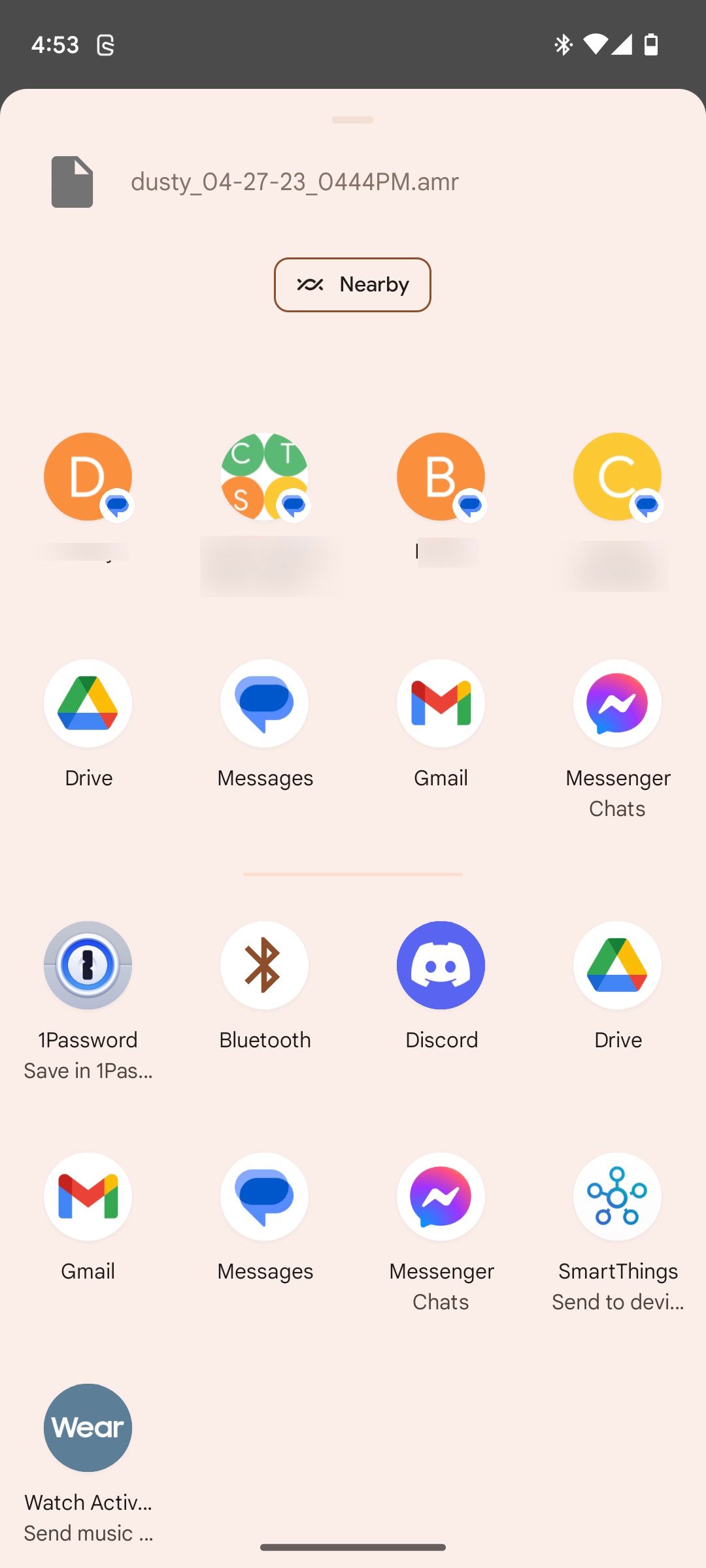
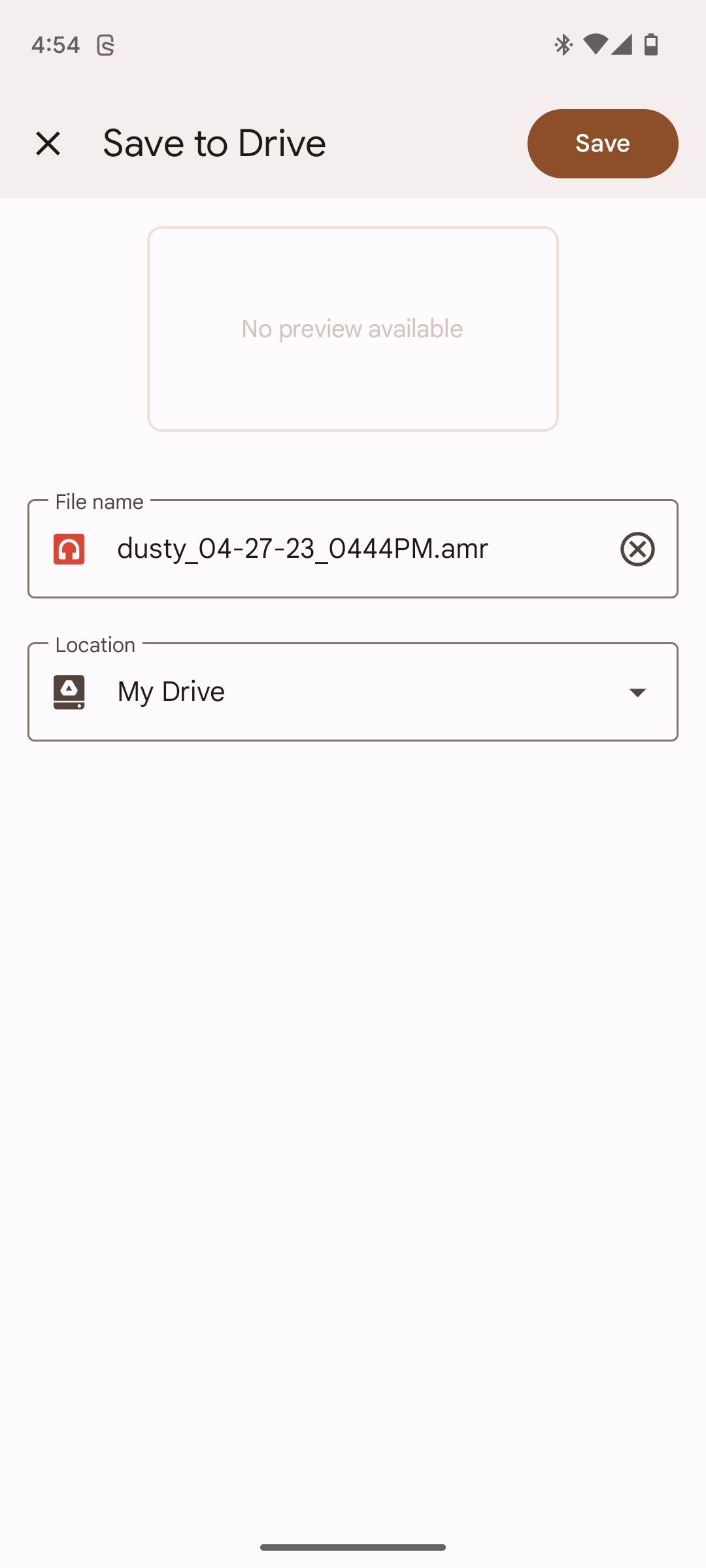
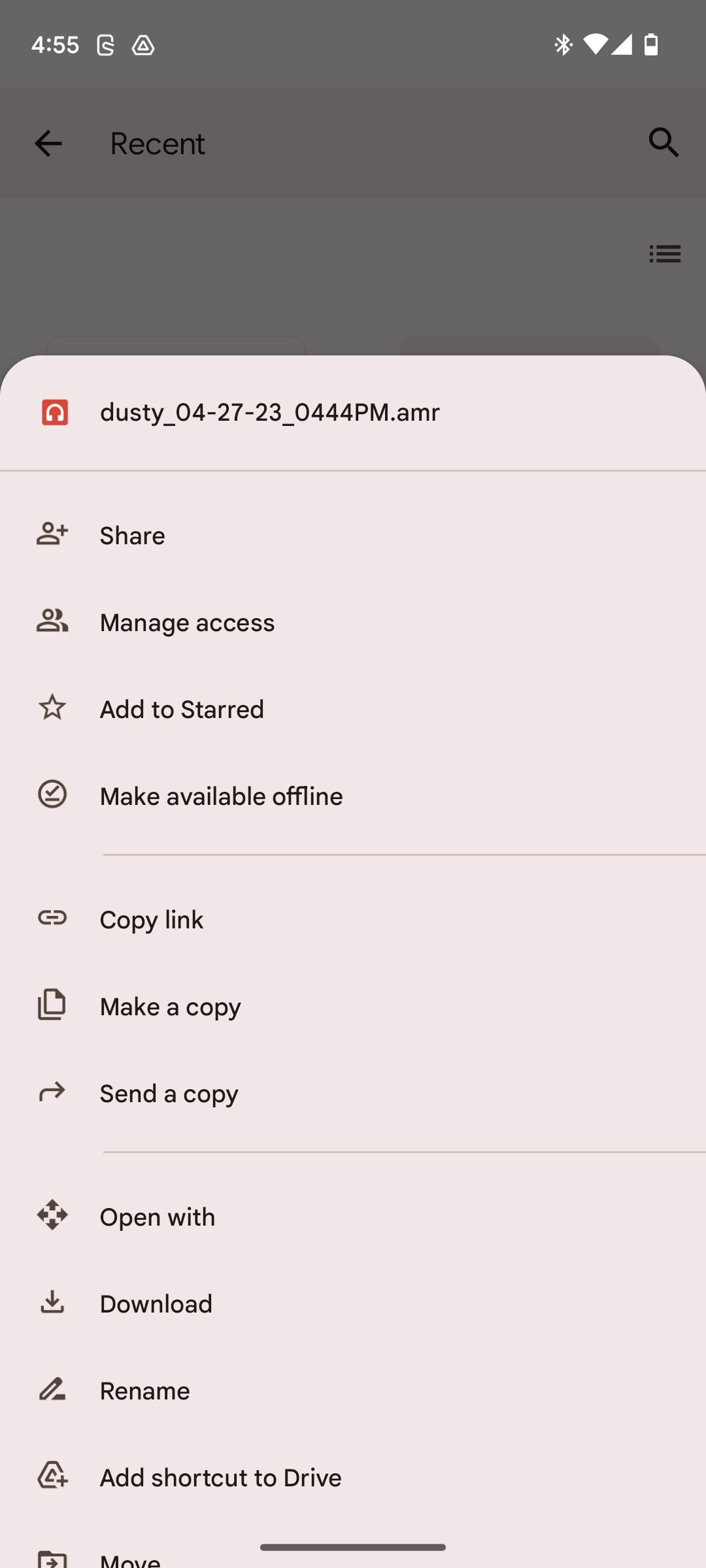
Ceci téléchargera le message vocal sur le stockage interne de votre appareil Android.
Si vous respectez la stratégie de sauvegarde 3-2-1 qui protège vos données, vous voudrez sauvegarder vos messages vocaux à un autre endroit. Une carte SD est un choix judicieux pour stocker vos messages vocaux. Voyons maintenant comment procéder.
Comment enregistrer des messages vocaux sur une carte SD sous Android ?
Après avoir suivi les étapes ci-dessus, recherchez la boîte vocale que vous venez de télécharger à l’aide de l’application gratuite Files by Google. Voici comment procéder :
- Ouvrez Files by Google.
- Sélectionner Parcourir.
- Retrouvez votre boîte vocale par le biais d’une catégorie (probablement Téléchargements ou Audio).
- Tap Paramètres sur la boîte vocale.
- Sélectionner Déplacer vers.
- Tapez sur le Carte SD pour enregistrer le message vocal sur la carte SD connectée à votre téléphone.
3 Images
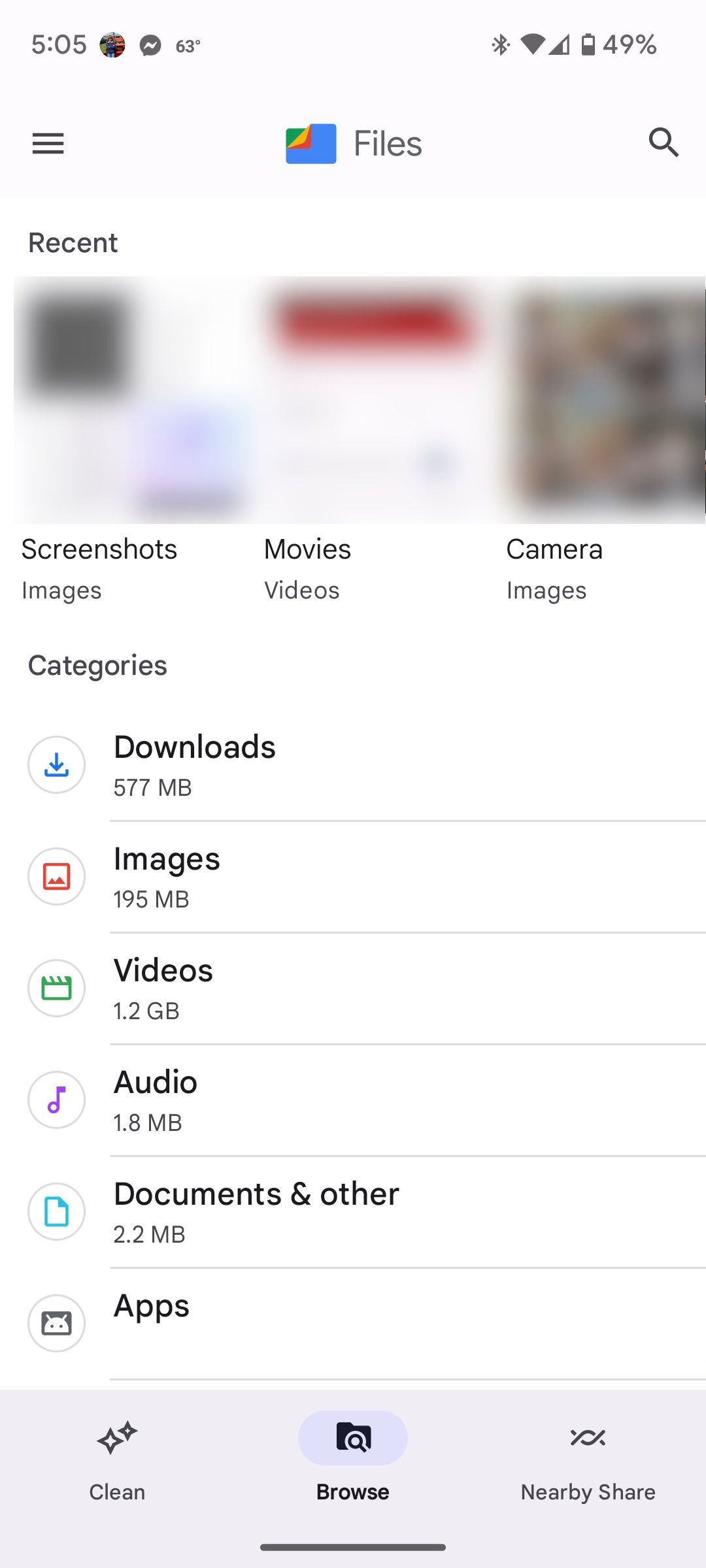
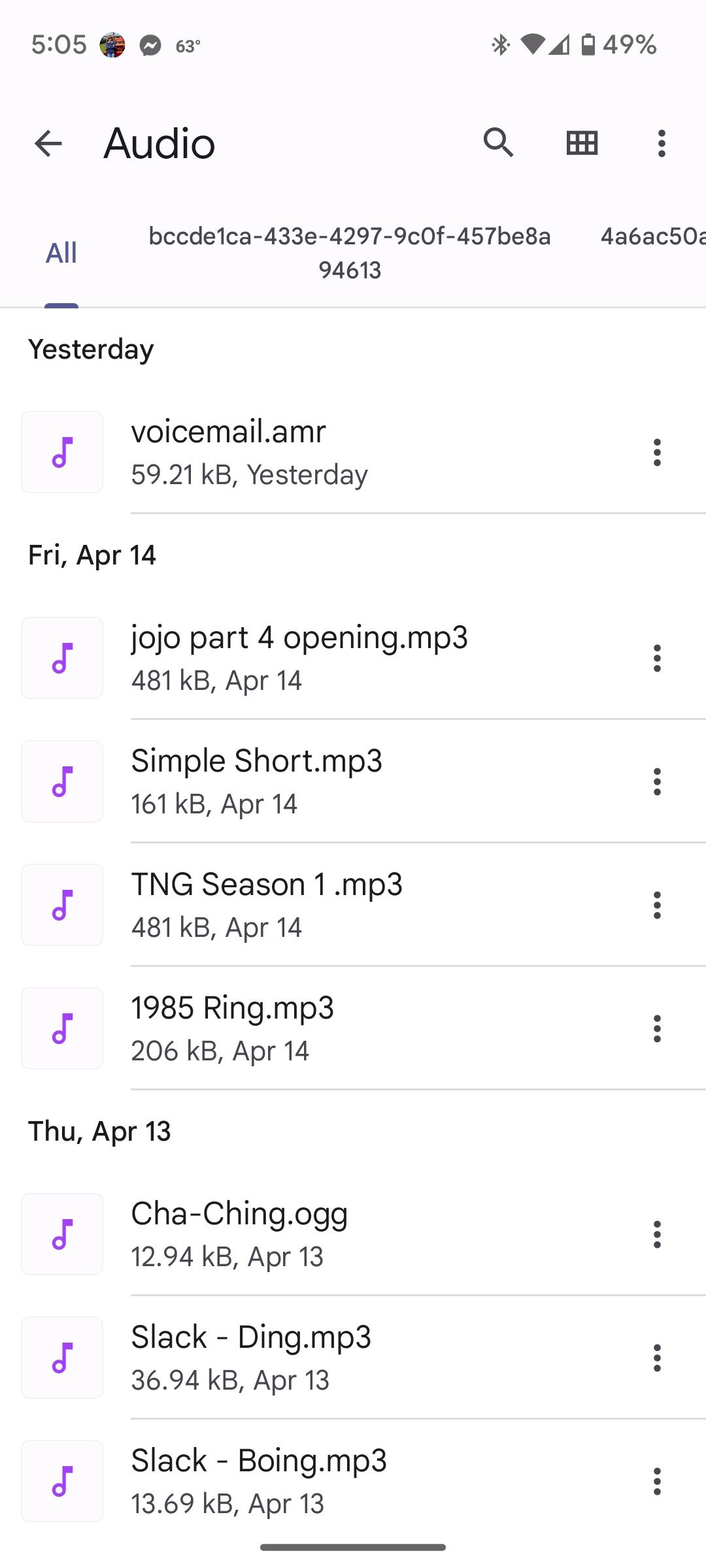
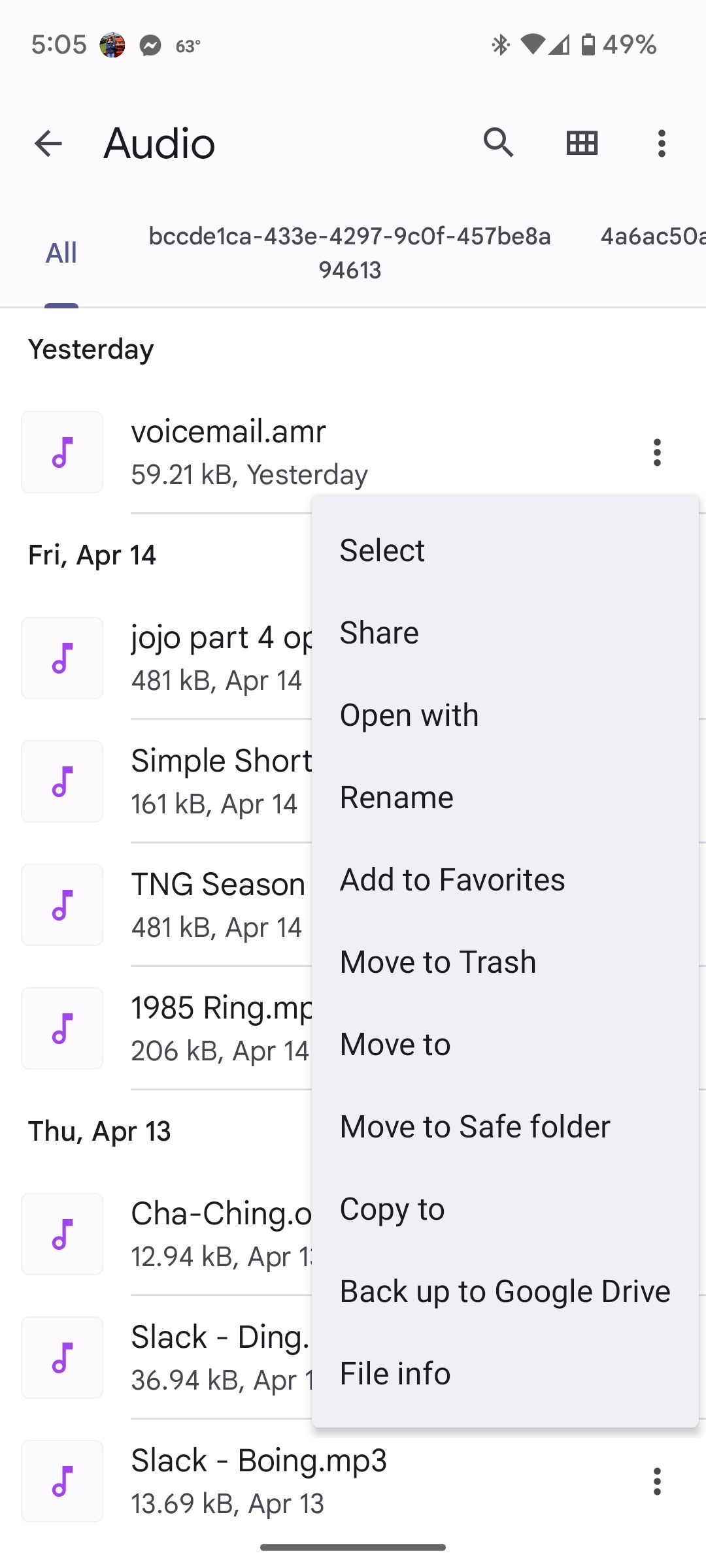
Les utilisateurs d’Android qui possèdent un téléphone sans port pour carte SD n’ont pas de mal à s’en sortir. Si vous disposez d’un ordinateur de bureau et que vous savez comment transférer des fichiers d’Android vers un PC, il ne vous reste plus que quelques étapes à franchir. Premièrement :
- Téléchargez la boîte vocale sur votre ordinateur via Google Drive ou un autre service de cloud.
- Insérez la carte SD dans l’emplacement prévu à cet effet sur votre ordinateur.
- Ouvrez la carte SD dans l’explorateur de fichiers de votre ordinateur.
- Glissez-déposez le message vocal téléchargé dans le répertoire de votre carte SD.
Si votre bureau ne dispose pas d’un emplacement pour carte SD, utilisez un lecteur de carte SD USB à la place.
Le fichier de votre boîte vocale doit être au format AMR. C’est parfait si vous prévoyez d’écouter le message vocal sur votre téléphone Android ou votre PC Windows. Mais supposons que vous souhaitiez partager votre message vocal avec d’autres personnes et que vous vouliez avoir la garantie qu’il sera lu sur pratiquement n’importe quel appareil. Dans ce cas, vous devez le convertir dans un format de fichier audio universellement accepté, comme le MP3. Voyons comment procéder avec l’outil en ligne gratuit, sûr et réputé, FileZigZag.
Comment télécharger un message vocal au format MP3 sur un ordinateur
Après avoir suivi les étapes ci-dessus, voici comment convertir votre message vocal AMR en MP3 :
- Sélectionnez Rechercher des fichiers.
- Cliquez sur votre fichier AMR.
- Sélectionner Ouvrir.
- Cliquez Veuillez sélectionner sous la rubrique Format cible option.
- Sélectionner MP3.
- Choisir Commencer la conversion. Vous pouvez également cliquer sur l’icône Envoyez-moi un e-mail avec les liens vers les fichiers convertis pour recevoir une copie de votre message vocal dans votre boîte de réception.
- Enregistrez le fichier MP3 sur votre ordinateur.
Sauvegarder les messages vocaux sur les appareils Android est assez facile
Même s’il est facile de comprendre comment sauvegarder les messages vocaux sur Android une fois que vous avez compris le processus, les différentes applications de messagerie vocale et les diverses façons de sauvegarder nos données peuvent varier d’une personne à l’autre. Par conséquent, nos besoins en matière de sauvegarde des messages vocaux les plus précieux diffèrent.
Mais en suivant les instructions ci-dessus, vous trouverez un processus qui vous conviendra et vous permettra de conserver vos précieux messages vocaux de la manière qui vous convient le mieux. En fin de compte, c’est ce qui compte le plus.